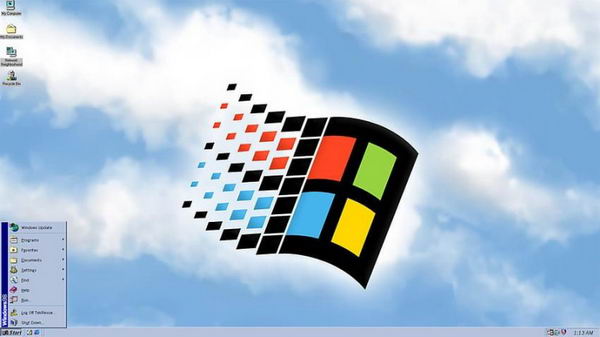虽然Windows 10和11都有很多错误和问题,但困扰用户PC的最经常出现的问题之一是与MPO或多平面叠加有关。该功能由微软在Windows 8.1中通过Windows显示驱动模块(WDDM)1.3引入。当执行多个帧缓冲区时,MPO旨在借助显示控制器中的固定功能硬件单元减少CPU和GPU的损耗,而不是使用着色器周期。
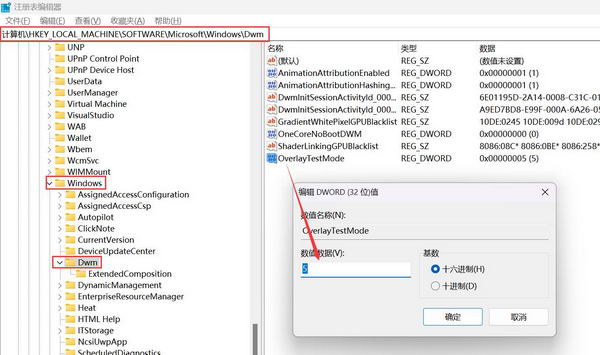
然而,该功能经常受到问题的困扰。尽管微软过去曾处理过与MPO和其他桌面窗口管理器(DWM)功能相关的问题和错误,但在最近的Windows 11中,这个问题似乎大多被AMD和Nvidia等硬件供应商以及软件巨头微软所忽视。
网上大量的论坛帖子都是来自用户,他们通过禁用MPO似乎解决了他们的显示问题。事实上,Nvidia曾经发布过一个热修复程序,建议通过注册表的调整来禁用该选项。典型的症状一般包括在Windows中的卡顿、黑屏或白屏问题、闪烁等,以及Chrome或Edge等浏览器。一些企业软件的显示问题,如工作区鼠标光标变白的问题,也有可能被修复。一些用户说驱动超时问题也得到了修复。
虽然不是每一个与显示有关的错误都是由于MPO造成的,但如果你无法通过其他方式解决这个问题,禁用该选项可能会很有用。要禁用MPO,请到下面的显示窗口管理器(DWM)注册表地址,添加 "OverlayTestMode "DWORD值000005。
HKEY_LOCAL_MACHINE\SOFTWARE\Microsoft\Windows\Dwm
"OverlayTestMode"=dword:00000005
解决办法:
- 进入HKEY_LOCAL_MACHINE/SOFTWARE/Microsoft/Windows/Dwm
- 右键单击 > 新建 > DWORD 32位值
- 将新的DWORD值命名为 "OverlayTestMode"。
- 通过右键单击修改OverlayTestMode DWORD值
- 输入值数据 "0000000005"
如果你在这之后遇到任何问题,要恢复MPO,只需删除你创建的OverlayTestMode DWORD。然而,如果互联网上的声音是可信的,那么禁用该功能似乎肯定能神奇地治愈很多问题。

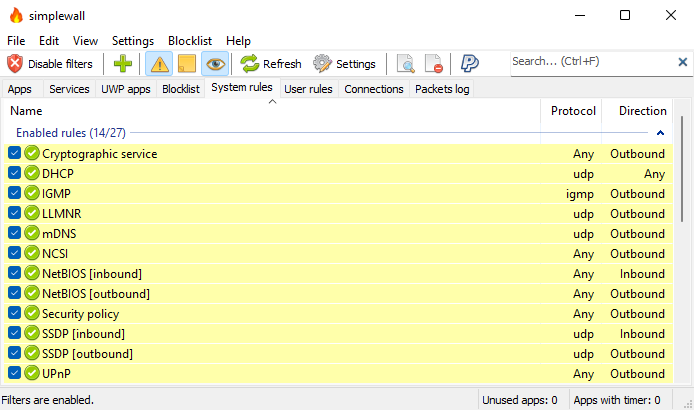

![[WIN] PowerToys v0.90.1](https://www.pcsofter.com/wp-content/uploads/2024/07/2024071311424323.webp)









![[WIN] NVIDIA App v11.0.3.232 正式版](https://www.pcsofter.com/wp-content/uploads/2024/11/2024112312042312.webp)
![[WIN] WindowTop v5.27.1 正式版](https://www.pcsofter.com/wp-content/uploads/2022/05/2023111117511887.jpg)